Aba Receitas
Na aba receitas, temos a visão geral de todas as entradas através do pagamento balcão e de lançamentos de receitas.
Por padrão o sistema abre em uma Conta associada ao usuário, por ordem alfabética, mostra o Saldo da conta atual, na Situação Todos, com o Período de uma semana e data de referência Pagamento e o Valor da receita é representado pela cor verde. Por padrão, sistema exibe as movimentações correspondentes a ela em ordem decrescente, caso queira inverter a ordem basta clicar sobre o nome da coluna Data de pagamento ou de vencimento, a mesma regra se aplica para a coluna Valor.
A cor representada na coluna Valor, é passível de configuração, clique aqui para saber mais.
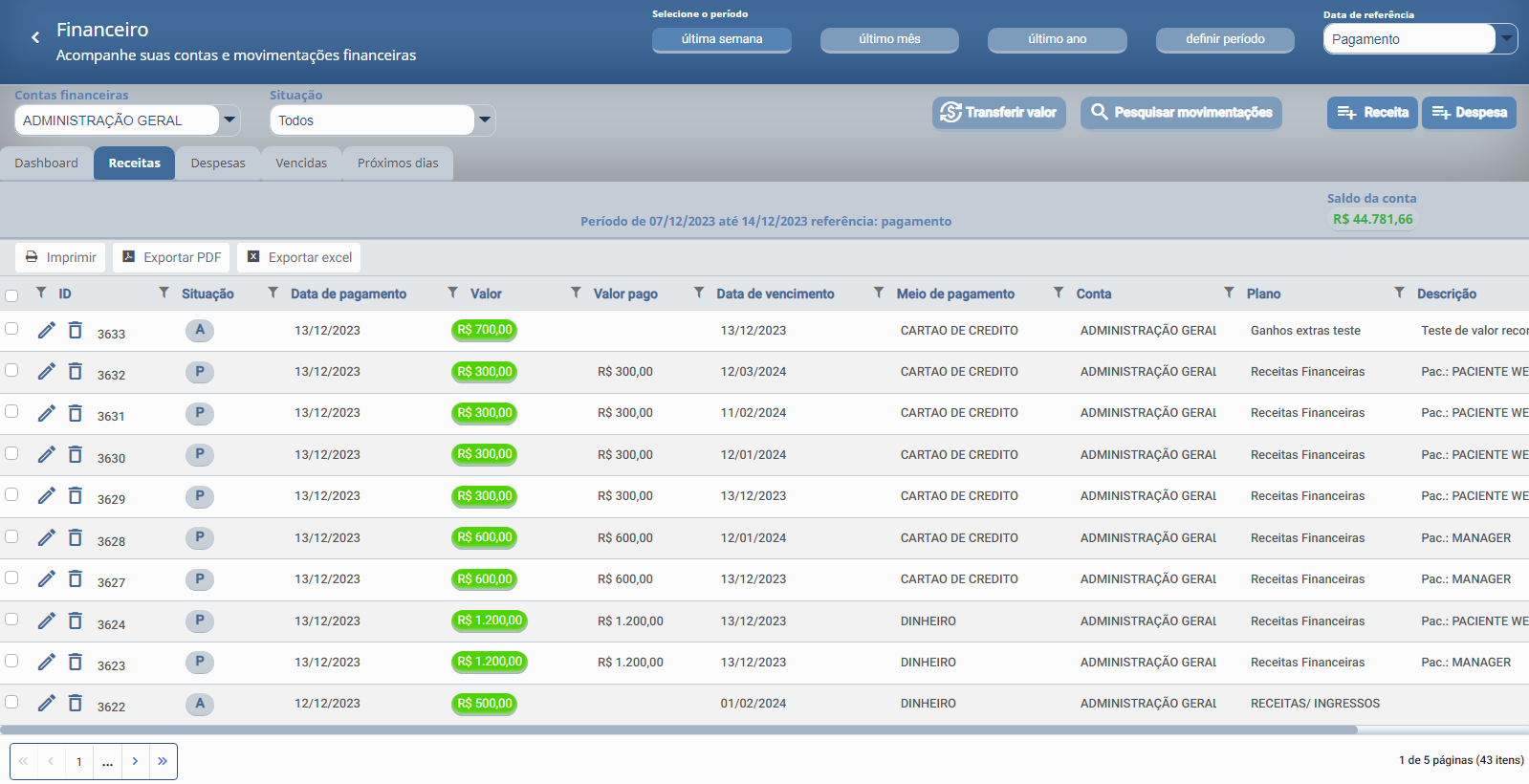
As colunas contidas são:
Ícones:  Selecionar, Editar e Excluir:
Selecionar, Editar e Excluir:
Selecionar: Seleciona uma ou todas as movimentações e a partir da seleção o sistema mostra o Total selecionado em valor e ativa os botões Alterar situação e Transferir movimentações;
Editar: Edita movimentações;
Excluir: Exclui movimentações;
ID: Identificação da movimentação pelo número;
Situação: Informa a situação atual da movimentação;
Data de pagamento: Informa a data em que a movimentação foi paga;
Valor: Informa o valor total recebido;
Valor pago: Informa o valor que foi pago;
Data de vencimento: Informa a data em que a movimentação venceu;
Meio de pagamento: Informa a forma de pagamento - histórico - que a movimentação foi paga;
Conta: Informa a conta que a movimentação está;
Plano: Informa em qual plano a movimentação está;
Descrição: Informa de onde vem a movimentação, no caso de pagamento balcão será o nome do paciente, já de lançamentos será o que o usuário escrever no campo descrição.
Funções que são ativadas na tela após selecionar movimentações:
Total selecionado em valor e ativa os botões Alterar situação e Transferir movimentações;
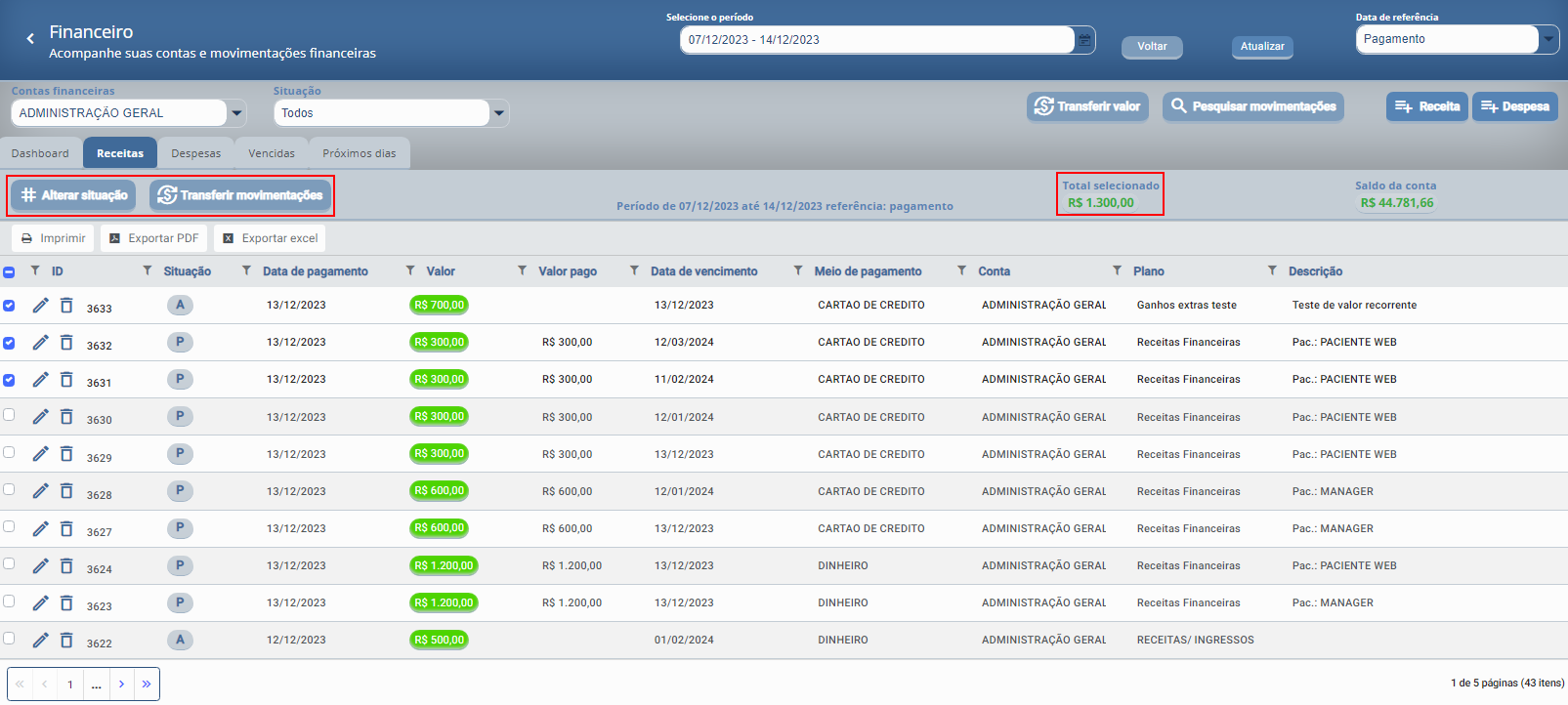
![]() Dica!
Dica!
Clique aqui para saber sobre o pagamento balcão.
Clique aqui para saber como adicionar receitas.
Identificar pagamentos que foram parcelados
Quando o pagamento recebido é parcelado, para cada parcela será gerado um número (ID) sequencial. Para identificar o número da parcela e as informações pertinentes ao parcelamento, na aba Receitas identifique a movimentação - no caso do pagamento balcão sempre será o nome do paciente na coluna Descrição - clique no ícone Editar e na aba Cartão & Parcelamento. O histórico completo do pagamento, fica disponível no atendimento. Clique aqui para saber mais.

Editar movimentações de receitas
Para editar uma movimentação, a selecione e clique e no ícone Editar em destaque;
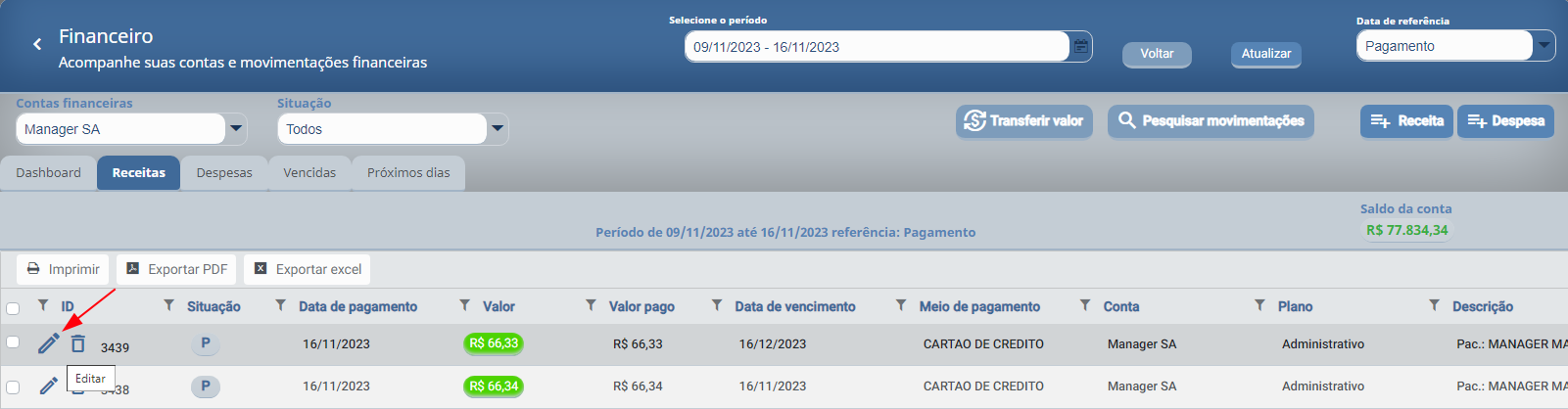
O sistema irá abrir a tela de edição, edite as informações necessárias e clique em Salvar.
Note que o campo Descrição já vem preenchido, isso porque esta receita é proveniente do pagamento balcão.
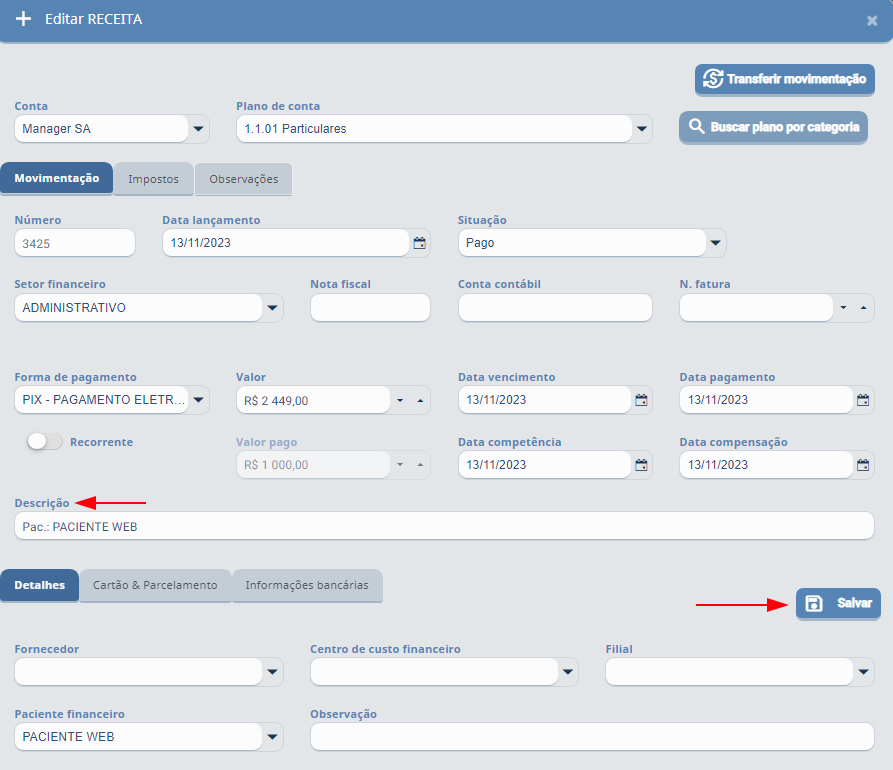
Ainda nesta tela, é possível Transferir a movimentação juntamente com o Plano de conta e Setor financeiro, se necessário, aplicar os Impostos, Taxa administrativa e Observações.
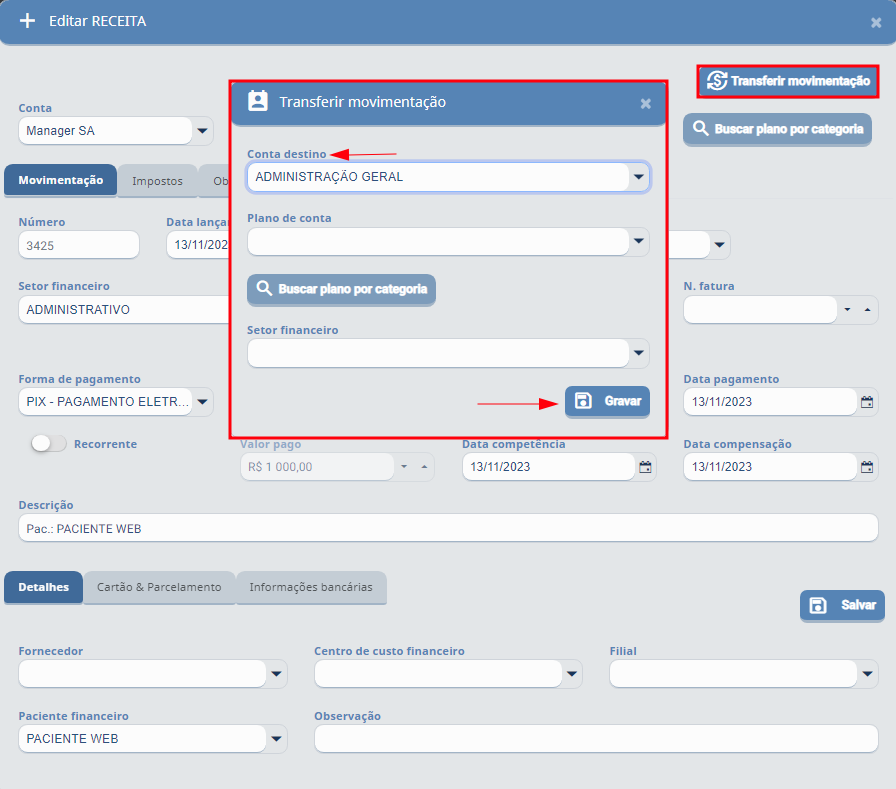
Para aplicar impostos, informe os valores respectivos aos campos, caso não houver valor para algum deles deve-se adicionar R$ 0,00 e clique em Salvar.
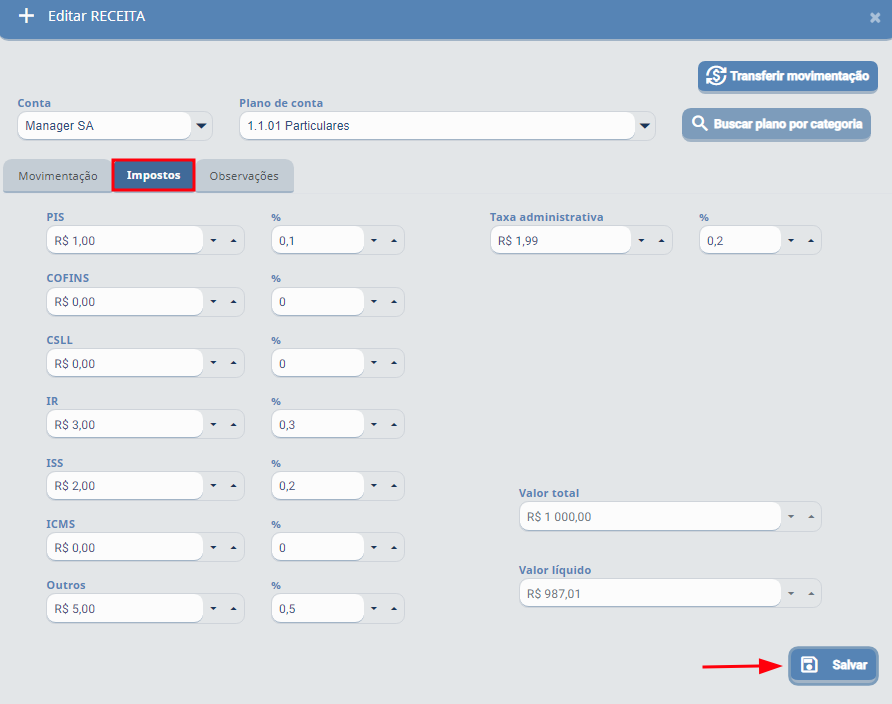
Para adicionar alguma observação, informe no campo do editor e clique em Salvar.
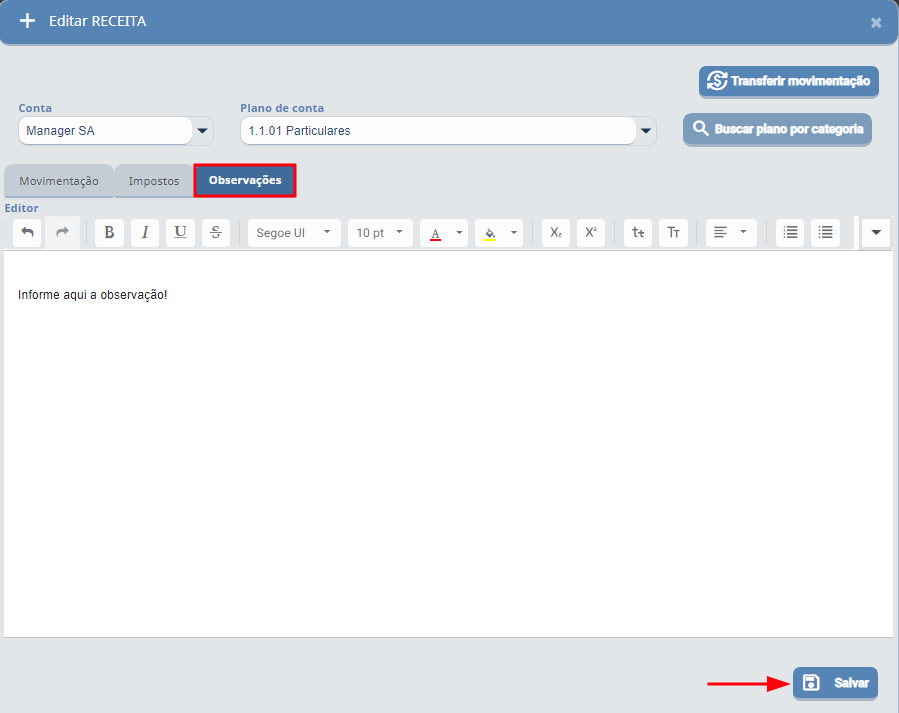
Para excluir uma movimentação, basta clicar no ícone em destaque.
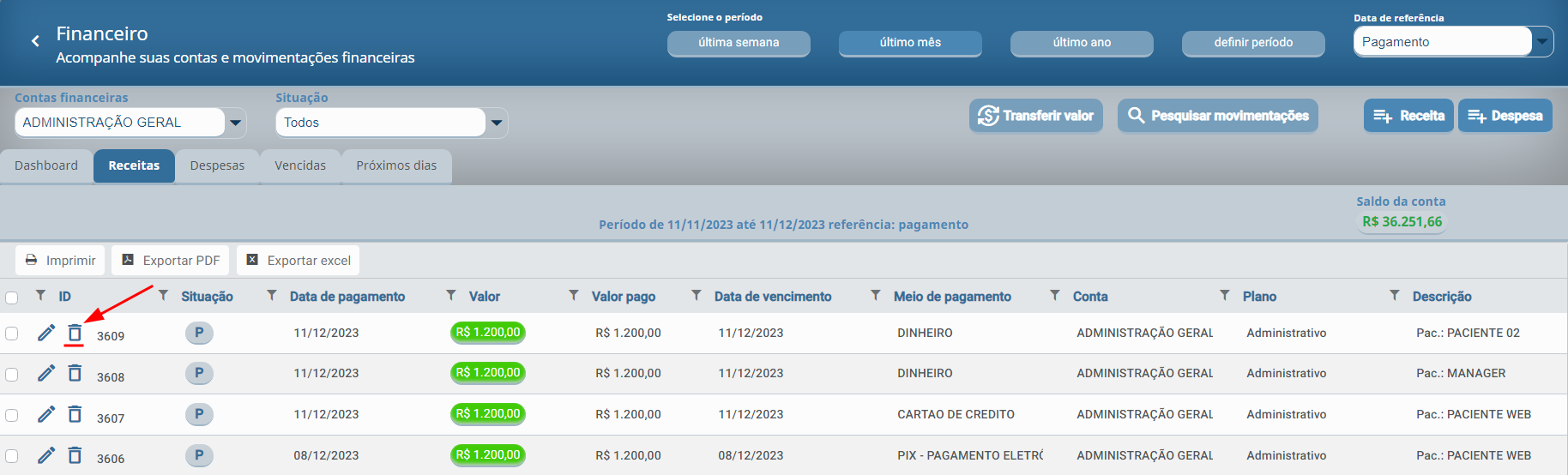
![]() Importante! O usuário deve possuir permissão para excluir movimentações que já estão pagas > Configurações do sistema > Usuários > Configurações > Permissão para excluir movimentação financeira.
Importante! O usuário deve possuir permissão para excluir movimentações que já estão pagas > Configurações do sistema > Usuários > Configurações > Permissão para excluir movimentação financeira.
